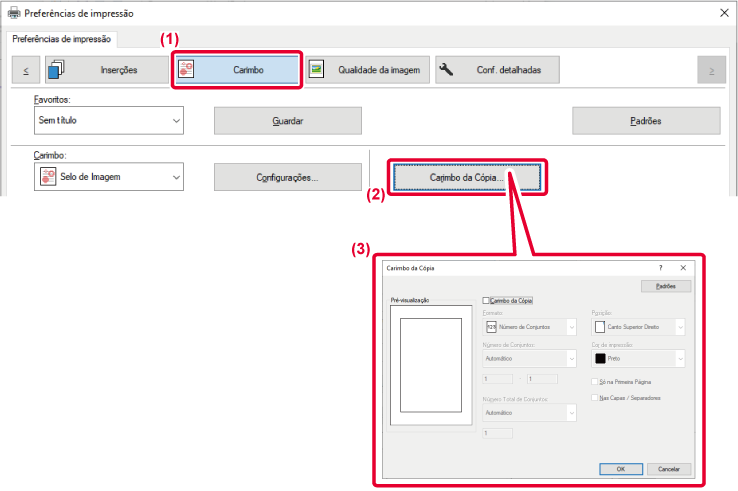FUNÇÕES PARA COMBINAR TEXTO E IMAGENS
ADICIONAR UMA MARCA DE ÁGUA A PÁGINAS IMPRESSAS (MARCA DE ÁGUA)
Esta função adiciona texto
sombreado e esbatido como uma marca de água no fundo da imagem impressa.
O tamanho e o ângulo do texto da marca de água podem ser ajustados.
O texto da marca de água pode ser seleccionado a partir do
texto registado previamente na lista. Se for necessário, pode introduzir
texto para criar uma marca de água original.
Windows
- Clique no separador [Carimbo].
- Selecione [Marca d'Água] em"Carimbo" e clique no botão
[Configurações].
- Selecione a marca de água a utilizar e clique no botão [OK].
Clique no botão [Editar] para editar a cor da fonte
e selecionar outras definições detalhadas.
Se pretender criar uma marca de água nova, insira
o texto da marca de água na caixa de texto e clique no botão [Adicionar].
macOS
- Selecione [Watermarks].
- Clique na caixa de verificação [Watermark] e configure as
definições da marca de água.
- Configure definições
de marca de água detalhadas, como a seleção do texto.
- Ajuste o tamanho e
o ângulo do texto arrastando a barra de deslocação
 .
.
IMPRIMIR UMA IMAGEM SOBRE OS DADOS DE IMPRESSÃO (SELO DE IMAGEM)
Esta função imprime uma
imagem bitmap ou JPEG guardada no seu PC sobre os dados de impressão.
Esta função imprime uma imagem utilizada com frequência ou
um ícone que tenha criado como se fosse carimbado nos dados de impressão.
O tamanho, a posição e o ângulo da imagem podem ser ajustados.
Esta função está disponível num ambiente Windows.
Windows
- Clique no separador [Carimbo].
- Selecione [Selo de Imagem] em"Carimbo" e clique no botão
[Configurações].
- Selecione o carimbo de imagem a utilizar e clique no botão
[OK].
- No
caso de já ter guardado um carimbo de imagem, pode selecioná-lo
no menu.
- Se não tiver guardado
um carimbo de imagem, clique no [Ficheiro de Imagem], seleccione o ficheiro
que pretende utilizar para o carimbo de imagem e clique no botão
[Adicionar].
REGISTAR UMA IMAGEM PERSONALIZADA
Esta função regista imagens
utilizadas como imagens personalizadas do controlador da impressora
para a máquina.
- Esta
função está disponível num ambiente Windows.
- Esta função
pode ser utilizada quando o controlador de impressora PCL6 for utilizado.
Windows
- Clique no separador [Conf. detalhadas].
- Clique no botão [Registo de imagem personalizada].
- Selecione o tipo de registo e o nome da imagem personalizada.
Se [Carimbo personalizado] estiver selecionado em "Tipo de registo",
é registada uma imagem de carimbo não transparente de cor total.
Se [Marca de água personalizada] estiver selecionado, é registada uma imagem de marca
de água transparente numa única cor.
Se tentou memorizar várias páginas de dados, apenas
a primeira página será memorizada.
SOBREPOR UMA FORMA FIXA NOS DADOS DE IMPRESSÃO (OVERLAYS)
Esta função sobrepõe os
dados numa forma fixa que preparou.
Através da criação de linhas de tabela ou de uma moldura decorativa
numa aplicação diferente da do ficheiro de texto e através do registo
dos dados como um ficheiro overlay,pode obter-se um resultado de
impressão atractivo sem que seja necessário recorrer a manipulações
complexas.
Esta função está disponível num ambiente Windows.
Windows
Criar um ficheiro overlay
- Abra a janela de propriedades do controlador a
partir da aplicação que está a ser utilizada para criar dados de
overlay (sobreposição).
- Clique no separador [Carimbo].
- Clique no botão [Configurações].
- Clique no botão [Novo] e especifique o nome e a pasta
a utilizar para o ficheiro overlay (sobreposição) que pretende criar.
O ficheiro será criado quando as definições estiverem
concluídas e a impressão se tiver iniciado.
- Quando
a impressão se inicia, aparece uma mensagem de confirmação. Enquanto
não clicar no botão [Sim], o ficheiro overlay não será criado.
- Quando
clicar no botão [Abrir], o ficheiro overlay existente é registado.
Imprimir com um ficheiro overlay
- Abra a janela de propriedades do controlador a
partir da aplicação que é utilizada para imprimir com um ficheiro
overlay (sobreposição).
- Clique no separador [Carimbo].
- Selecione um ficheiro overlay (Sobreposição).
Pode selecionar um ficheiro overlay previamente criado
ou guardado a partir do menu.
ADICIONAR O NÚMERO DE CÓPIAS (CARIMBO DE CÓPIAS)
Pode adicionar o número
de cópias ao cabeçalho ou rodapé dos dados de impressão. Também
pode definir o número de cópias e a posição de impressão.
Esta função está disponível num ambiente Windows.
- Clique no separador [Carimbo].
- Clique no botão [Carimbo da Cópia].
- Selecione as definições e clique no botão [OK].
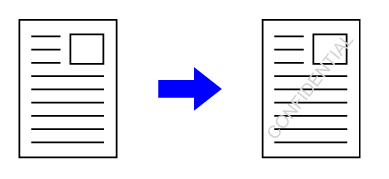
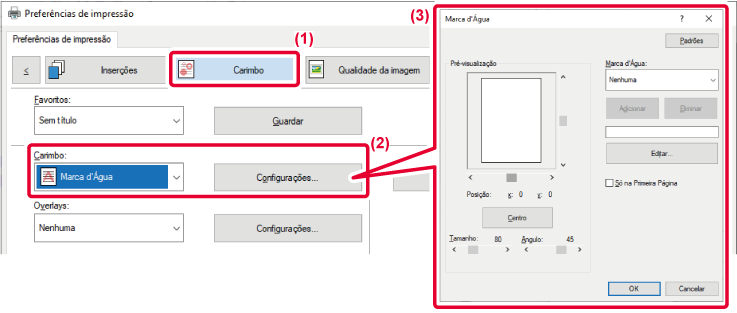
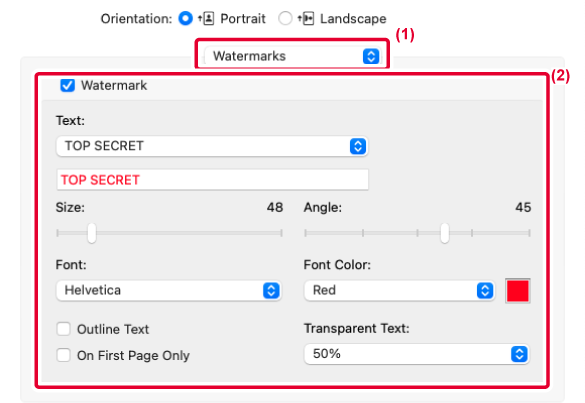
 .
.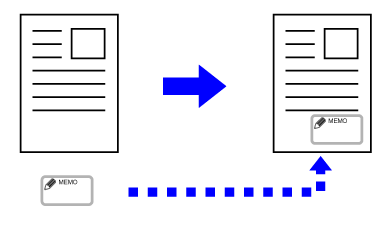
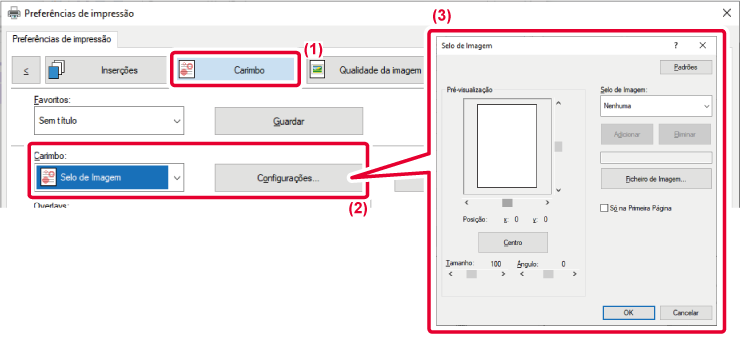
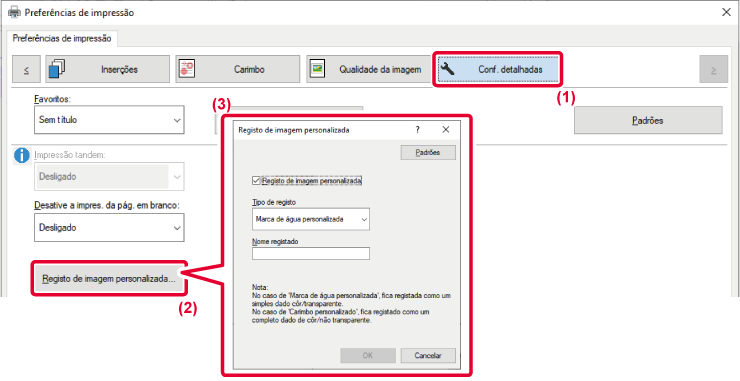
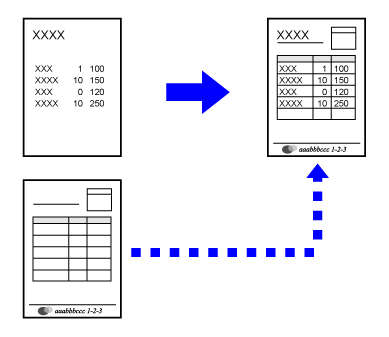
.png)
.png)